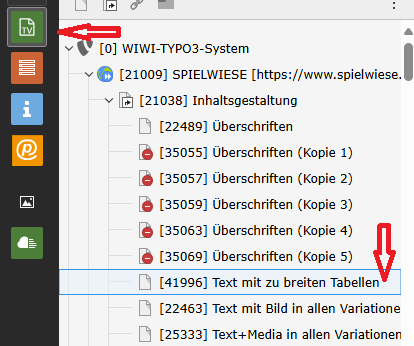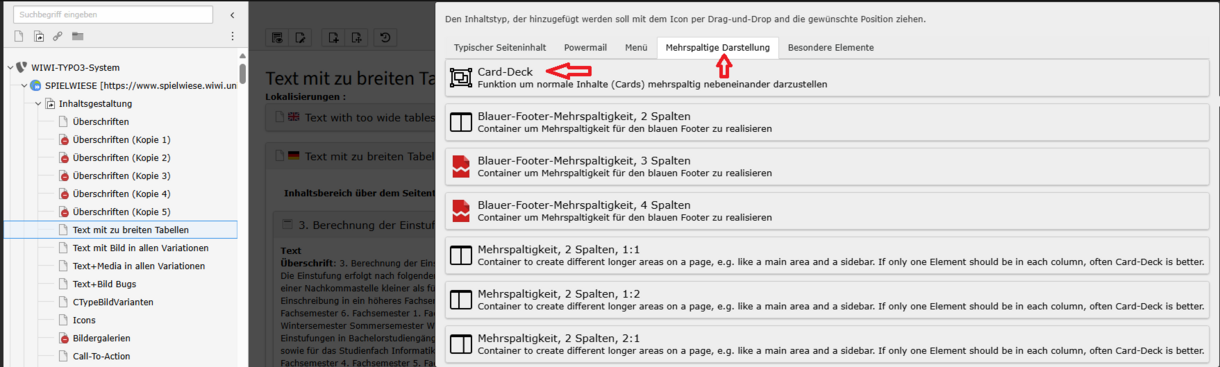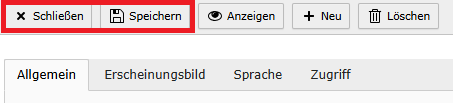Inhalte nebeneinander
Neue Optionen für die Gestaltung von Spalten
Das neue UDE2018 Design bietet die Möglichkeit mehrere Spalten anzulegen, ohne das man vorher festlegen muss wie viele Spalten angelegt werden sollen. Das ist über die neue Carddeck-Funktion möglich. Dazu muss nur ein Carddeck-Element anlegen werden, innerhalb dessen weitere Inhaltselemente (z. B. Bild-Text-Elemente) angelegt werden können. Pro angelegtem Inhaltselement innerhalb eines Carddeck-Elements wird eine neue Spalte erzeugt. Das bedeutet, dass die Anzahl der Inhaltselemente innerhalb eines Carddeck-Elements der Anzahl der Spalten entspricht.
In der folgenden Abbildung wurden beispielsweise 2 Carddecks verwendet: ein Carddeck mit 3 Elementen und ein Carddeck mit 5 Elementen.
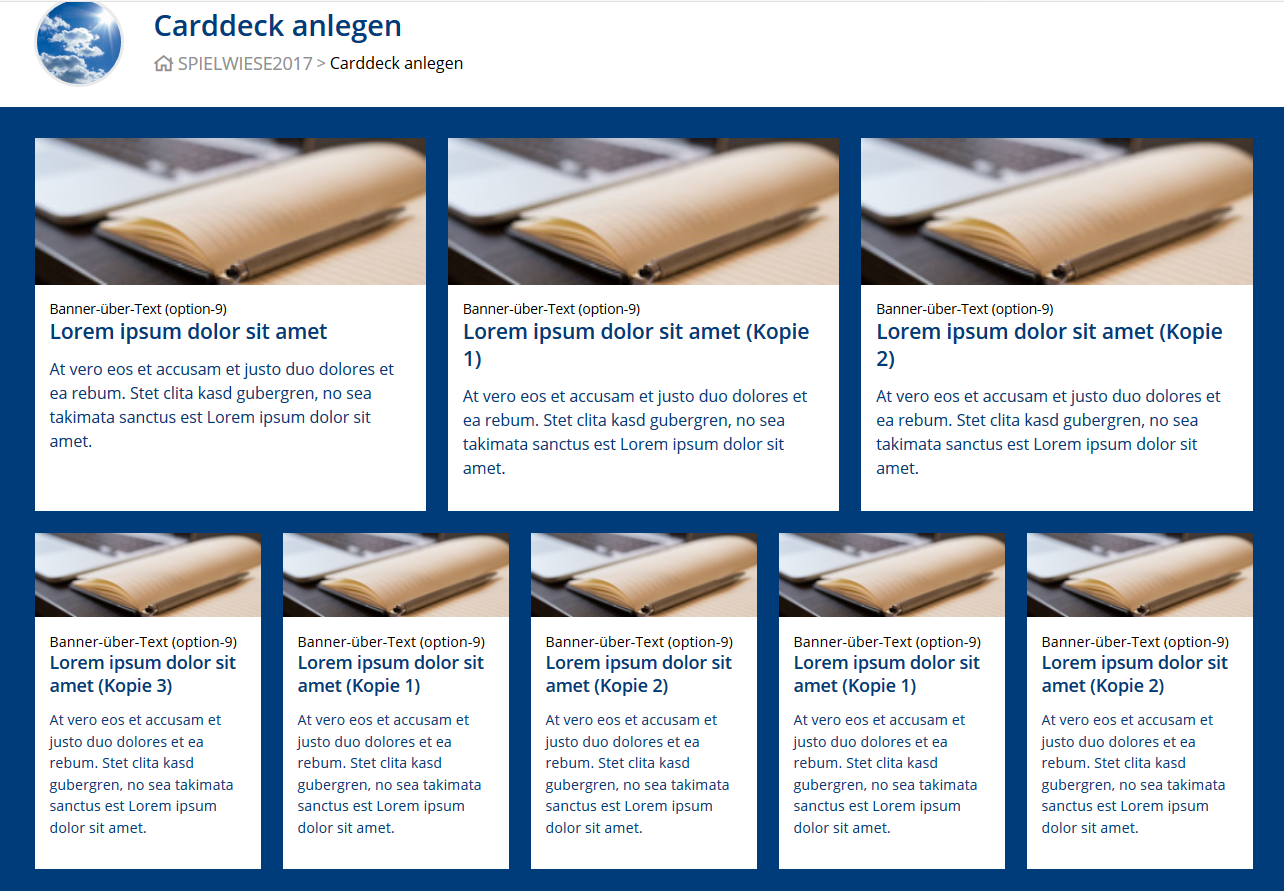
Wie legt man Card-Decks an?
4. Schritt
Element bearbeiten
Man geht nun in die Bearbeitungsmaske von dem Carddeck-Element. Im Karteireiter "Allgemein" kann nun die Überschrift des Carddeck-Elements im Feld Überschrift festgelegt werden. Diese wird im Frontend nicht angezeigt, dient jedoch als Orientierungshilfe im Bearbeitungsbereich des Backends, um besser erkennen zu können um welches Inhaltselement es sich handelt.
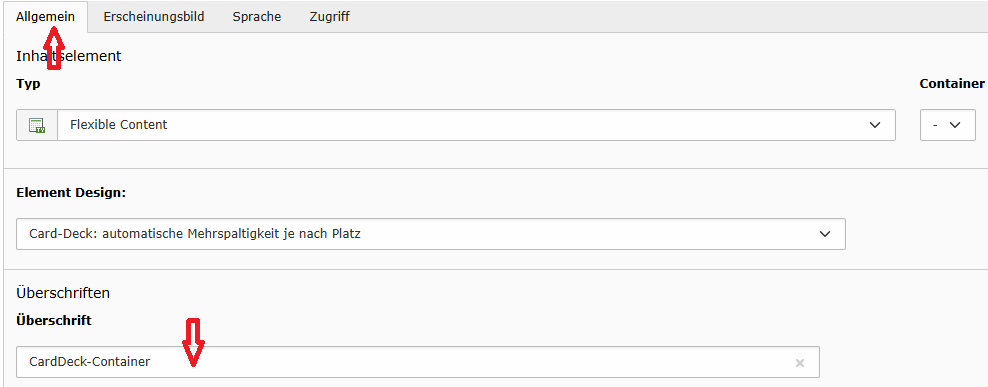
6. Schritt
Inhaltselement in das Carddeck-Element einfügen
Durch das Speichern und Schließen gelangt man zurück zum Bearbeitungsbereich. Man hat nun die Möglichkeit innerhalb des Carddeck-Elements weitere Inhaltselemente (z. B. Bild-Text-Elemente) anzulegen. Dies macht man indem man ein neues Inhaltselement auswählt und in den Carddeck-Container hereinzieht. Wenn innerhalb des Carddeck-Elements schon mehrere Inhaltselemente vorhanden sind, klickt man an der Stelle, an der das jeweilige Inhaltselement später erscheinen soll.